 Créer le cliché d’un modèle de terrain
Créer le cliché d’un modèle de terrain
Créer le cliché d’un modèle de terrain vous permet de montrer plusieurs représentations du même mode de terrain simultanément. Les modifications apportées au modèle de terrain d’origine par la suite ne s’appliquent pas au cliché, à moins que la mise à jour ne soit bloquée. Vous ne pouvez pas éditer directement les vues du cliché. Les clichés peuvent être créés à partir de la vue Plan 2D ou d’une vue 3D du modèle de terrain. Les clichés 3D ne peuvent pas être rendus. Une légende est créée automatiquement et reprend les altitudes ou pentes 2D en couleurs.
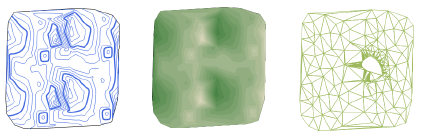
Pour créer le cliché d’un modèle de terrain :
Définissez les propriétés du modèle de terrain pour le cliché. L’apparence du cliché est basée sur les préférences du modèle de terrain et son emplacement, sur les données sources d’origine.
Dans la palette Info Objet d’un modèle de terrain sélectionné, cliquez sur Créer un cliché de terrain.
Le cliché est créé sur le calque actif, sur le modèle de terrain d’origine.
La palette Info Objet d’un cliché de terrain sélectionné contient les paramètres du modèle de terrain d’origine. Ceux-ci ne peuvent pas être modifiés pour le cliché (à l’exception de l’Unité de superficie).
Par défaut, la mise à jour du cliché du modèle de terrain est bloquée. Les modifications apportées au modèle de terrain après la création du cliché n’affectent pas celui-ci. Cliquez sur Activer la mise à jour pour actualiser le cliché lorsque vous actualisez le modèle de terrain d’origine. Bloquez à nouveau la mise à jour du cliché de terrain en cliquant sur Bloquer la mise à jour dans la palette Info Objet.
Modifiez l’opacité du cliché (et de toute légende associée) en saisissant une Opacité dans la palette Info Objet ou en ajustant l’opacité à l’aide du curseur. Cela vous permet de créer facilement une superposition semi-transparente d’un cliché et des données d’un relevé, par exemple.
Lorsque le cliché est créé depuis une vue 2D du modèle de terrain, avec des altitudes ou pentes colorées (Type 2D avec des courbes de niveau ou triangles), une légende est créée automatiquement.
Une légende des altitudes représente la plage des altitudes d’un modèle de terrain tel que cela est défini dans les Préférences courbes de niveau de la catégorie « Général » des préférences du modèle de terrain.
Une légende des pentes représente les pentes colorées, tel que cela est défini dans l’onglet « Analyse » des attributs graphiques du modèle de terrain.
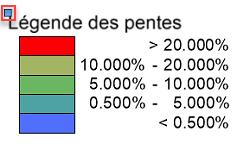
Déplacez la légende du cliché à l’aide de son plan de contrôle.
Définissez les propriétés de la légende dans la palette Info Objet d’un cliché sélectionné. Modifiez le format de texte dans le menu Texte.
Cliquez pour afficher/masquer les paramètres.Cliquez pour afficher/masquer les paramètres.
|
Paramètre
|
Description |
|
Afficher légende des altitudes/Afficher légende des pentes |
Cochez cette option pour afficher ou masquer la légende. |
|
Texte titre |
Définissez le titre de la légende ou laissez le champ vide pour masquer le titre. |
|
Classe titre légende/Classe intervalles légende |
Pour contrôler l'apparence et la visibilité, sélectionnez une classe dans la liste des classes présentes dans le dessin ou créez une nouvelle classe. Sélectionnez <Classe Modèle de terrain - Cliché de terrain> pour placer la légende dans la même classe que le cliché. |
|
Inverser l’ordre de la légende |
Cochez cette option pour inverser l’ordre de la légende, pour qu’elle aille de la valeur minimale à la valeur maximale ou inversement. |

Vous n'avez pas trouvé ce que vous cherchiez ? Posez votre question à notre assistant virtuel, Dex ![]() !
!